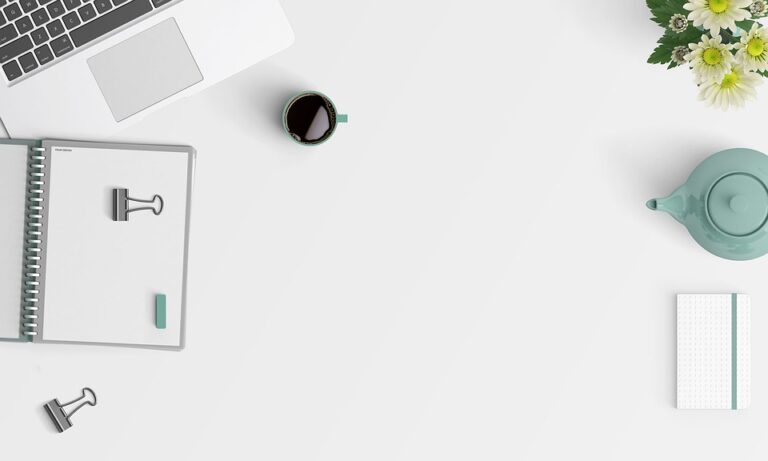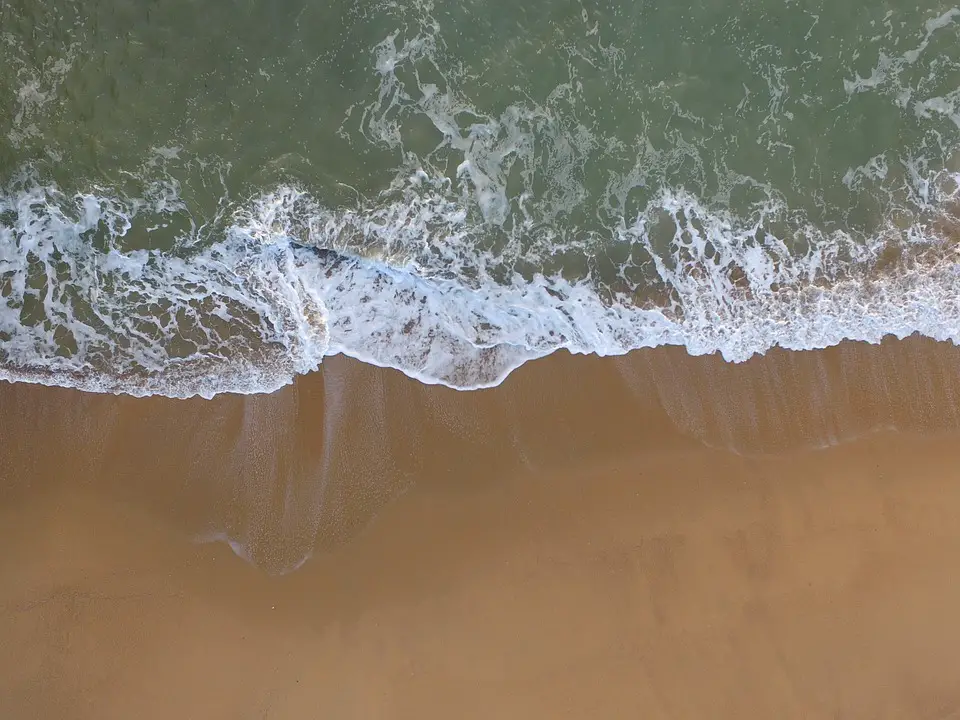
Většina z nás už slyšela o termínech jako cache či cookies, ale zřejmě ne všichni vědí, co tyto pojmy přesně znamenají. Pro ty z vás, kteří chtějí více porozumět tomuto tématu, přinášíme několik užitečných informací. Cache a cookies jsou maličké soubory, které váš prohlížeč ukládá po navštívení webových stránek. Tyto soubory mají za úkol zrychlit načítání stránek, ale zároveň mohou způsobit problémy s ochranou vašich osobních údajů. V tomto článku se proto podrobněji podíváme na to, jak smazat cache a cookies na vašem počítači a co přesně tato akce znamená pro vaše data.
Jak smazat cache a cookies na vašem počítači: Kompletní průvodce pro začátečníky
Pokud používáte počítač a internet, pravděpodobně jste slyšeli o pojmech cache a cookies. Tyto technologie jsou důležité pro optimalizaci prohlížení webových stránek, ale mohou také zpomalit váš počítač a ohrožovat vaše soukromí. V tomto průvodci se budeme zabývat tím, jak smazat cache a cookies na vašem počítači a jak se tímto způsobem chránit.
Cache vs Cookies: Co jsou to a jak fungují?
Cache je paměťové úložiště v prohlížeči, které ukládá zkopírovanou verzi webových stránek a obrázků, aby je bylo snadné načíst při další návštěvě stránky. Tím se zkracuje doba načítání, což je pro uživatele výhodné. Cookies jsou malé textové soubory, které si webové stránky ukládají na váš počítač, aby si pamatovaly vaše přihlašovací údaje a přizpůsobily vám obsah. Tím se zlepšuje uživatelská zkušenost.
Proč bychom měli mazat cache a cookies?
Abychom si zachovali rychlost prohlížení webových stránek a soukromí, měli bychom pravidelně mazat cache a cookies. Přeplněný cache a cookies může vést k pomalému načítání webových stránek a zpomalovat váš počítač. Pokud používáte veřejné počítače nebo sdílené počítače, je z tohoto důvodu důležité mazat historii prohlížení a cookies, abyste si zachovali soukromí.
Jak smazat cache a cookies na počítači v systému Windows?
Krok 1: Otevřete svůj prohlížeč
Krok 2: Klepněte na ikonu s třemi tečkami v pravém horním rohu
Krok 3: Vyberte Nastavení
Krok 4: V levé části obrazovky klikněte na Soukromí a bezpečnost
Krok 5: Klepněte na volbu Vymazat procházení dat
Krok 6: Zaškrtněte kolonku s “cache a soubory cookie“
Krok 7: Zvolte rozsah, který chcete smazat (poslední hodinu, den, týden, atd.)
Krok 8: Klepněte na tlačítko Vymazat data
Krok 9: Potvrdit a dokončit
Jak smazat cache a cookies na počítači v systému MacOS?
Krok 1: Otevřete váš prohlížeč
Krok 2: Klepněte na ikonu s třemi tečkami v pravém horním rohu
Krok 3: Vyberte Nastavení
Krok 4: V levé části obrazovky klikněte na Soukromí a zabezpečení
Krok 5: Klepnutím na volbu Vymazat procházení dat
Krok 6: Zaškrtněte kolonku cache a soubory cookie
Krok 7: Zvolte rozsah, který chcete smazat (poslední hodinu, den, týden, atd.)
Krok 8: Klepněte na tlačítko Vymazat data
Krok 9: Potvrdit a dokončit
Jak smazat cache a cookies na počítači v systému Linux?
V Linuxu se postup liší podle prohlížeče, který používáte. V některých prohlížečích můžete provést smazání cache a cookies přímo pomocí nastavení prohlížeče. V jiných případech budete muset použít terminál a zadat příkaz pro smazání cache a cookies.
Závěr
Smazání cache a cookies na vašem počítači je důležité pro zachování rychlosti prohlížení a vašeho soukromí. V tomto průvodci jsme vám ukázali, jak smazat cache a cookies v různých systémech a prohlížečích. Pokud se tedy potřebujete zbavit přebytečných dat a ochránit své soukromí, zkuste námi popsaný postup a uvidíte, jak to bude fungovat na vašem počítači.